Jak mogę stworzyć kody promocyjne?
Możesz dodać kod promocyjny do Twojej wiadomości stworzonej w GetResponse – powinny one być stworzone wcześniej.
Czym są kody promocyjne
Kody promocyjne to specjalne sekwencje znaków, które umożliwiają odblokowanie zniżek lub innych korzyści przy zakupach online. Dzięki nim, zarówno nowi, jak i stali klienci mogą zaoszczędzić na swoich ulubionych produktach i usługach. W poniższym artykule przedstawiamy, jak krok po kroku dodać kody promocyjne przy użyciu generatora kodów promocyjnych w GetResponse, aby maksymalnie wykorzystać dostępne oferty i promocje.
Jakie typy kodów promocyjnych można stworzyć lub dodać do GetResponse
Możesz stworzyć dwa typy kodów promocyjnych:
- Ogólny: Ten kod promocyjny jest taki sam dla wszystkich Twoich kontaktów. Można go udostępniać, więc działa najlepiej dla ogólnych promocji, które nie są ograniczone do konkretnych klientów. Możesz go wymyślić i wprowadzić podczas tworzenia.
- Unikalny: Kod promocyjny otrzymany przez każdy kontakt jest generowany tylko dla niego. Aby je dodać do GetResponse, powinieneś je przygotować wcześniej w pliku CSV. Możesz je pobrać z Twojego sklepu lub użyć jednego z wielu generatorów dostępnych online.
Jeśli posiadasz integrację Shopify z kodami rabatowymi stworzonymi w Shopify, możesz wybrać kod z listy kodów w Shopify. Możesz dowiedzieć się więcej na ten temat tutaj.
Jak stworzyć ogólny kod promocyjny
- Przejdź do zakładki Kody promocyjne w Narzędzia e-commerce.
- Kliknij Stwórz kod promocyjny.

- Wprowadź nazwę kodu promocyjnego.
- W sekcji Ustawienia kodów promocyjnych wybierz typ Ogólny.
- Wprowadź lub wklej Twój kod promocyjny.

- Kliknij Stwórz kod promocyjny.
Jak stworzyć unikalny kod promocyjny
- Przejdź do zakładki Kody promocyjne w Narzędzia e-commerce.
- Kliknij Stwórz kod promocyjny.

- Wprowadź nazwę kodu promocyjnego.
- W sekcji Ustawienia kodów promocyjnych wybierz typ Unikalny.
- Wprowadź awaryjny kod promocyjny. Jest to wymagane na wypadek wyczerpania unikalnych kodów.

- Przeciągnij plik CSV z kodami promocyjnymi lub kliknij, by wybrać go z Twojego komputera.
Uwaga: każdy kod powinien zostać dodany w osobnym wierszu.
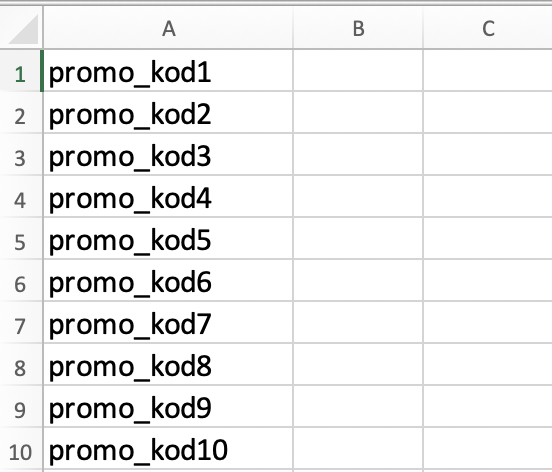
- Zdecyduj, czy chcesz, żebyśmy powiadomili Cię, gdy wyczerpuje się liczba kodów promocyjnych. Użyj opcji Chcę otrzymywać powiadomienie, gdy limit użycia zostanie osiągnięty i określ limit w okienku poniżej.

- Wyświetlimy powiadomienie na pulpicie, gdy będziesz się zbliżać do limitu.

- Na liście kodów zobaczysz wykrzyknik przy limicie bliskim wyczerpaniu.

- Wyświetlimy powiadomienie na pulpicie, gdy będziesz się zbliżać do limitu.
- Kliknij Stwórz kod promocyjny.
Zaimportowana pula unikalnych kodów zostanie zapisana pod jednym kodem wyświetlonym w sekcji Kody promocyjne. Możesz dodać więcej kodów z innego pliku do tego samego unikalnego kodu promocyjnego.




